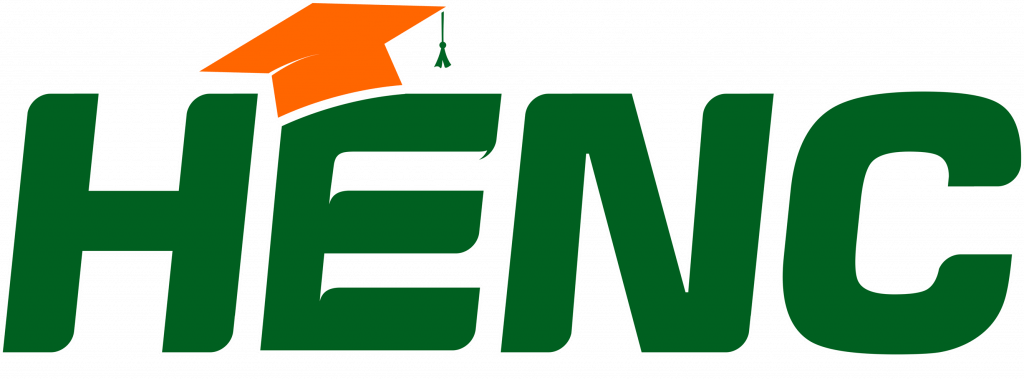Hướng dẫn sử dụng phần mềm, Phần mềm quản lý nội bộ
Hướng dẫn nâng cấp tự động phần mềm quản lý nội bộ PNERP
Trong bài viết này quantrivanhanh.com sẽ hướng dẫn với các bạn chi tiết hướng dẫn cách bước nâng cấp phần mềm tự động phần mềm quản lý nội bộ PNERP
Hướng dẫn nâng cấp phần mềm quản lý nội bộ PNERP
Bước 1: Mở phần mềm UpdateSoftware
+ C1: Vào phần mềm PNERP -> Trợ giúp -> Nâng cấp phần mềm (Sẽ tự động tắt phần mềm và bật chương trình nâng cấp tự động)
+ C2: Mở trực tiếp phần mềm nâng cấp mở đường dẫn C:\Program Files (x86)\QLNB -> chạy chương trình UpDateSOFTWARE.exe
Bước 2: Tích nút cập nhật -> Nhập mật khẩu nâng cấp (Được bàn giao cho khách hàng)

Khi bạn cập nhật người dùng vui lòng đợi 10-30s để hệ thống tự động tải phiên bản mới đồng bộ -> khi hoàn thành sẽ thông báo hoàn tất nâng cấp
Khắc phục 1 số lỗi không nâng cấp được phần mềm
- Lỗi 1: người dùng không tắt hết phần mềm PNERP trên máy tính khi nâng cấp -> kiểm tra kĩ trong task manager -> Chọn các chương trình PNERP -> Entask
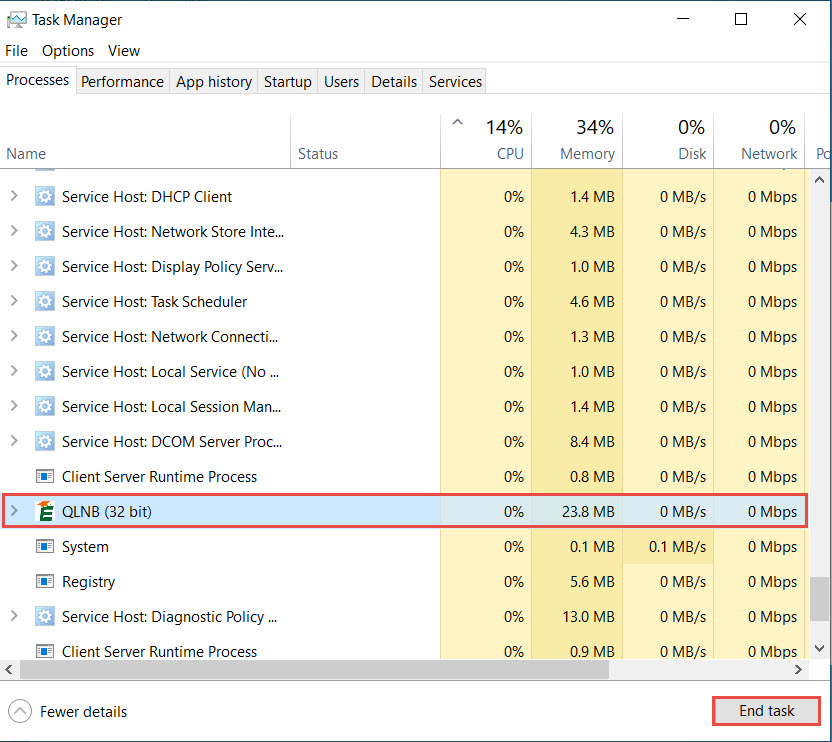
- Lỗi 2: Máy tính yêu cầu quyền ghi file bằng quyền Administrator -> thực hiện chạy chương trình UpdateSOFTWARE click chuột phải chọn Run As Administrator và thực hiện đồng bộ
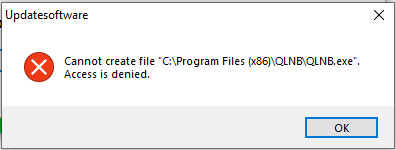
Trên đây quantrivanhanh.com đã hướng dẫn bạn chi tiết các bước nâng cấp phần mềm tự động. Chỉ nâng cấp khi trao đổi với đơn vị phát triển phần mềm vì có 1 số tính năng cần tiến hành nâng cấp CSDL nên cần người dùng chỉ nâng cấp khi trao đổi với phía bên phần mềm và có sự trao đổi nâng cấp với phía đơn vị phần mềm.